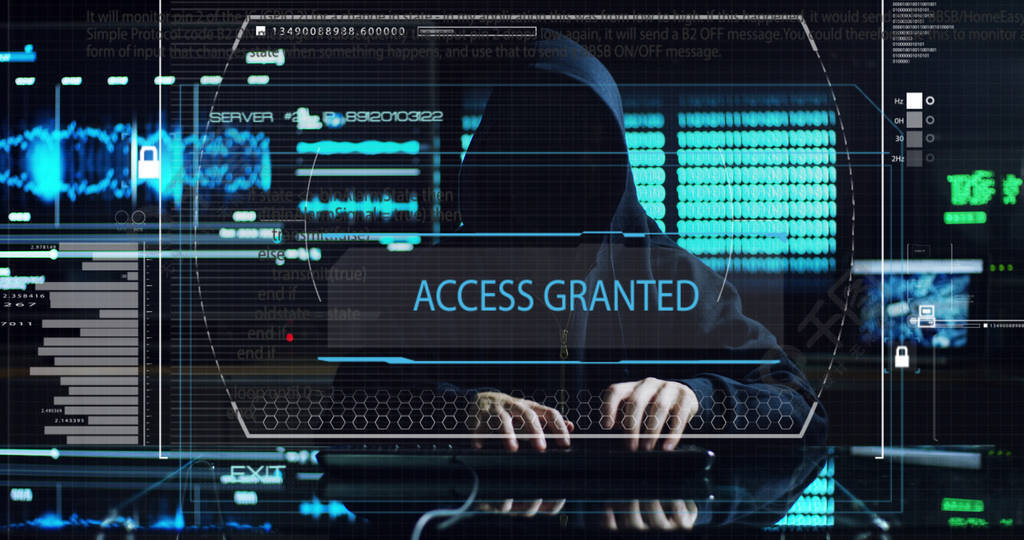利用python做excel表格的方法:首先用openpyxl模块打开一个excel文档,指定行指定列的单元格信息;然后调用【wb.sheetnames】和【wb.active】获取工作簿详细信息;最后使用索引读取取得Cell对象。

一 python与Excel表格
Excel 是 Windows 环境下流行的、强大的电子表格应用。openpyxl 模块让 Python 程序能读取和修改 Excel电子表格文件
1)excel文档的基本定义
- 工作薄(workbook)
- 工作表(sheet)
- 活动表(active sheet)
- 行(row): 1,2,3,4,5,6……..
- 列(column): A,B,C,D……..
- 单元格(cell): B1, C1
2)python对于Excel表格操作的模块有很多种,这里选用openpyxl模块
但是openpyxl模块时需要进行安装的
pip install openpyxl
利用以上命令来安装openpyxl模块
这是选作需要操作的表格 
1> 打开一个excel文档
import openpyxl# 1. 打开一个excel文档,
class 'openpyxl.workbook.workbook.Workbook'实例化出来的对象wb = openpyxl.load_workbook('Book.xlsx')
print(wb, type(wb))# 获取当前工作薄里所有的工作表,和正在使用的表;print(wb.sheetnames)
print(wb.active)
输出的是一个对象
2> 选择要操作的工作表
# 2.选择要操作的工作表,返回工作表对象sheet=wb['Sheet1']
#获取工作表的名称print(sheet.title)

3> 指定行指定列的单元格信息
# 3. 返回指定行指定列的单元格信息print(sheet.cell(row=1, column=2).value)
cell = sheet['B1']print(cell)print(cell.row, cell.column, cell.value)

4> 获取工作表中行和列的最大值
# 4. 获取工作表中行和列的最大值print(sheet.max_column)print(sheet.max_row)
sheet.title = '学生信息'print(sheet.title)

5> 访问单元格的所有信息
# 5. 访问单元格的所有信息print(sheet.rows)
# 返回一个生成器, 包含文件的每一行内容, 可以通过便利访问.
# 循环遍历每一行for row in sheet.rows:
# 循环遍历每一个单元格for cell in row:
# 获取单元格的内容
print(cell.value, end=',')
print()

6> 保存修改信息
#6.保存修改信息wb.save(filename='Boom.xlsx')

因此操作Excel表格可详细的概括如下:
1.导入 openpyxl 模块。
2.调用 openpyxl.load_workbook()函数。
3.取得 Workbook 对象。
4.调用 wb.sheetnames和 wb.active 获取工作簿详细信息。
5.取得 Worksheet 对象。
6.使用索引或工作表的 cell()方法,带上 row 和 column 关键字参数。
7.取得 Cell 对象。
8.读取 Cell 对象的 value 属性
二 Excel简单实例
- 定义一个函数, readwb(wbname, sheetname=None)
- 如果用户指定sheetname就打开用户指定的工作表, 如果没有指定, 打开active sheet;
- 根据商品的价格进行排序(由小到大), 保存到文件中;商品名称:商品价格:商品数量
- 所有信息, 并将其保存到数据库中
import osimport openpyxldef readwb(wbname, sheetname=None):
# 打开工作薄
wb = openpyxl.load_workbook(wbname) # 获取要操作的工作表
if not sheetname:
sheet = wb.active else:
sheet = wb[sheetname] # 获取商品信息保存到列表中
#[ ['name', price, count]
all_info = [] for row in sheet.rows:
child = [cell.value for cell in row]
all_info.append(child)
return sorted(all_info, key=lambda
item: item[1])def save_to_excel(data, wbname, sheetname='sheet1'):
"""
将信息保存到excel表中;
[[' BOOK', 50, 3], ['APPLE', 100, 1], ['BANANA', 200, 0.5]]
"""
print("写入Excel[%s]中......." %(wbname)) #打开excel表, 如果文件不存在, 自己实例化一个WorkBook对象
wb = openpyxl.Workbook() # 修改当前工作表的名称
sheet = wb.active # 修改工作表的名称
sheet.title = sheetname for row, item in enumerate(data): # 0 [' BOOK', 50, 3]
for column, cellValue in enumerate(item): # 0 ' BOOK'
sheet.cell(row=row+1, column=column+1, value=cellValue) # ** 往单元格写入内容
# sheet.cell['B1'].value = "value"
# sheet.cell(row=1, column=2, value="value")
# 保存写入的信息
wb.save(filename=wbname)
print("写入成功!")
data = readwb(wbname='Book1.xlsx')
save_to_excel(data, wbname='Book2.xlsx', sheetname="排序商品信息")
* 三 更改表格的内容*
每一行代表一次单独的销售。列分别是销售产品的类型(A)、产品每磅的价格
(B)、销售的磅数(C),以及这次销售的总收入。TOTAL 列设置为 Excel 公式,将每磅的成本乘以销售的磅数,
并将结果取整到分。有了这个公式,如果列 B 或 C 发生变化,TOTAL 列中的单元格将自动更新.
需要更新的价格如下:
Celery 1.19
Garlic 3.07
Lemon 1.27
现在假设 Garlic、 Celery 和 Lemons 的价格输入的不正确。这让你面对一项无聊
的任务:遍历这个电子表格中的几千行,更新所有 garlic、celery 和 lemon 行中每磅
的价格。你不能简单地对价格查找替换,因为可能有其他的产品价格一样,你不希
望错误地“更正”。对于几千行数据,手工操作可能要几小时
下载文件 : produceSales.xlsx
原文件打开情况: 
1> 首先需要打开电子表格文件
2> 然后查找每一行内容,检查列 A (即列表的第一个索引)的值是不是 Celery、Garlic 或 Lemon
3> 如果是,更新列 B 中的价格(即列表第二个索引)
4> 最后将该表格保存为一个新的文件
import osimport openpyxldef readwb(wbname, sheetname=None):
# 打开工作薄
wb = openpyxl.load_workbook(wbname)
# 获取要操作的工作表
if not sheetname:
sheet = wb.active else:
sheet = wb[sheetname]
# 获取商品信息保存到列表中
all_info = [] for row in sheet.rows:
child = [cell.value for cell in row]
all_info.append(child)
if child[0] == 'Celery':
child[1] = 1.19
if child[0] == 'Garlic':
child[1] = 3.07
if child[0] == 'Lemon':
child[1] = 1.27
return all_infodef save_to_excel(data, wbname, sheetname='sheet1'):
"""
将信息保存到excel表中;
"""
print("写入Excel[%s]中......." % (wbname))
# 打开excel表, 如果文件不存在, 自己实例化一个WorkBook对象
wb = openpyxl.Workbook()
# 修改当前工作表的名称
sheet = wb.active
# 修改工作表的名称
sheet.title = sheetname
for row, item in enumerate(data): # 0 [' BOOK', 50, 3]
for column, cellValue in enumerate(item): # 0 ' BOOK'
sheet.cell(row=row + 1, column=column + 1, value=cellValue)
# ** 往单元格写入内容
# sheet.cell['B1'].value = "value"
# sheet.cell(row=1, column=2, value="value")
# 保存写入的信息
wb.save(filename=wbname)
print("写入成功!")
data = readwb(wbname='/home/kiosk/Desktop/day17/produceSales.xlsx')
save_to_excel(data, wbname='new_Sales.xlsx', sheetname="商品信息")
表示写入新数据成功 
这是更改后的保存的新表格
以上就是python针对Excel表格的操作的详细内容,更多请关注php中文网其它相关文章!
声明:本文内容由网友自发贡献,版权归原作者所有,本站不承担相应法律责任。如您发现有涉嫌抄袭侵权的内容,请联系admin@php.cn核实处理。
程序员必备接口测试调试工具:点击使用
Apipost = Postman + Swagger + Mock + Jmeter
Api设计、调试、文档、自动化测试工具
网页生成APP,用做网站的技术去做APP:立即创建
手机网站开发APP、自助封装APP、200+原生模块、2000+映射JS接口按需打包
相关文章
相关视频